Как отключить обновления Windows 10
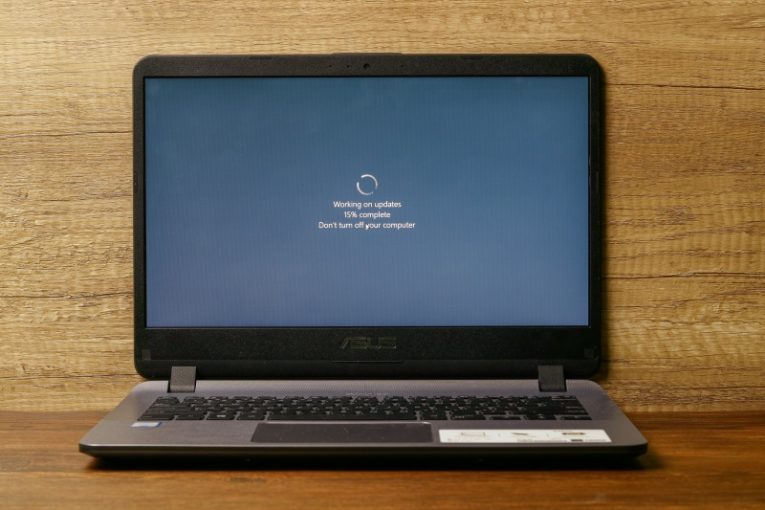
Обновления Windows являются важным фактором длительного и стабильного функционирования вашей системы, будь то настольный ПК или ноутбук. Однако некоторым пользователям может показаться, что обновления немного навязчивы и настойчивы и приходят в не очень удобное время.
Если вы хотите отключить обновления Windows 10, эта статья даст вам очень краткое и простое руководство о том, как именно это сделать. На самом деле такая возможность недоступна в виде переключателя в обычном меню Windows. Чтобы получить доступ к этой функции, вам нужно будет немного покопаться, но процесс не слишком сложный и долгий.
Чтобы отключить обновления ОС на вашем компьютере с Windows 10, сделайте следующее:
-
Table of Contents
Откройте меню «Пуск» и введите «Службы». Это должно вызвать приложение Services в меню. Нажмите здесь.
-
Прокрутите список служб и найдите службу с именем «Обновление Windows», затем щелкните ее правой кнопкой мыши и выберите «Свойства».
-
На вкладке «Общие» в открывшемся новом окне щелкните раскрывающийся список с заголовком «Тип запуска» и установите для параметра значение «Отключено».
-
Нажмите ОК в окне и закройте приложение «Службы», затем перезагрузите компьютер.
Этого будет достаточно, чтобы остановить автоматические обновления на вашем компьютере с Windows 10.
Однако имейте в виду, что очень большая часть содержимого каждого обновления Windows 10 состоит из исправлений безопасности и исправлений для уязвимостей и потенциальных дыр в безопасности вашего ПК. Причина, по которой возможность отключения обновлений Windows 10 так хорошо скрыта и не находится в удобном, легкодоступном меню, заключается в том, что обновления Windows 10 являются очень важной и неотъемлемой частью стабильности вашей системы.
Настоятельно рекомендуется держать обновления Windows 10 включенными, чтобы получить максимально стабильную и максимально защищенную систему. Вы можете выполнить описанные выше действия и снова получить доступ к службе Центра обновления Windows в любое время и установить для типа запуска службы значение Автоматический. Это позволит возобновить планирование и загрузку обновлений Windows 10 в вашу систему, и это рекомендуемый вариант.
ПК с Windows 10, который сильно отстает с точки зрения обновлений, может быть нестабильным, проявлять признаки проблем с драйверами и, как правило, гораздо менее безопасен и защищен по сравнению с современной системой, которая регулярно загружает и развертывает все обновления, выпускаемые Microsoft.
По этой причине включение автоматических обновлений Windows 10 является наиболее предпочтительным вариантом, который вам следует серьезно рассмотреть, если вы думаете об окончательном отключении обновлений на своем ПК.





